我们都知道,当win7系统的显卡驱动出现了问题或者版本太低的时候,就需要重新安装下载安装显卡驱动,不过最近有位用户在安装玩显卡驱动之后,出现了蓝屏的问题,那么win7系统安装显卡驱动出现蓝屏怎么办呢?今天为用户们分享安装显卡驱动出现蓝屏的解决方法。
安装显卡驱动出现蓝屏解决方法:
1、重启计算机,然后不停按F8键,直到出现系统高级启动菜单;如图所示:
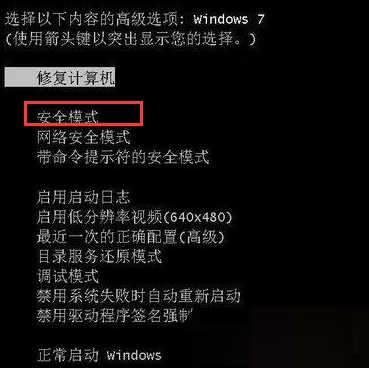
2、然后选择安全模式进入安全模式桌面,右键点击“计算机”属性—并进入到“设备管理器”;如图所示:
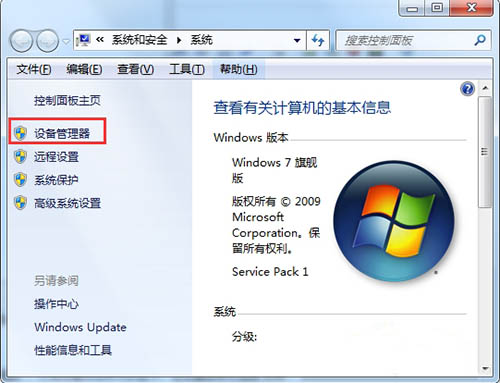
3、展开【显示适配器】,然后右键点击其中的显卡,在右键菜单中选择“卸载”,出现确认框后勾选卸载驱动并确认;如图所示:
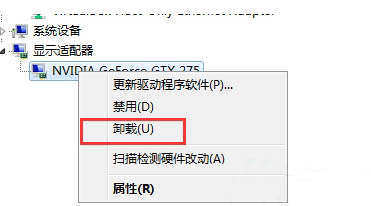
4、然后重新启动系统 ,这时基本上已经能进入到正常模式了,接下来我们又要安装驱动了,记住别安装之前有问题的版本了,或者可以使用驱动精灵软件,在显卡驱动中选择一个版本进行安装,如果没有出现蓝屏那就OK了。如图所示:
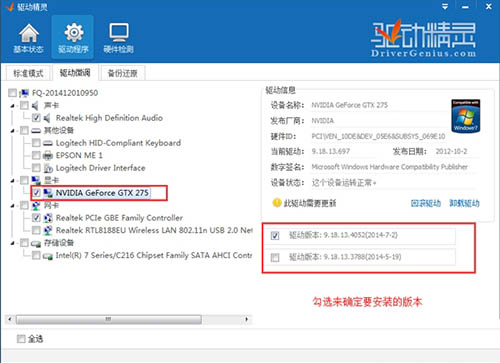
关于win7系统安装显卡驱动出现蓝屏的解决方法就为用户们详细介绍到这边了,如果用户们碰到了同样的问题可以参考上述方法步骤进行操作哦,希望本篇教程对大家有所帮助,更多精彩教程请关注u启动官方网站。

